Lenovo C2 SERIES: Работаспрограммами
Работаспрограммами: Lenovo C2 SERIES
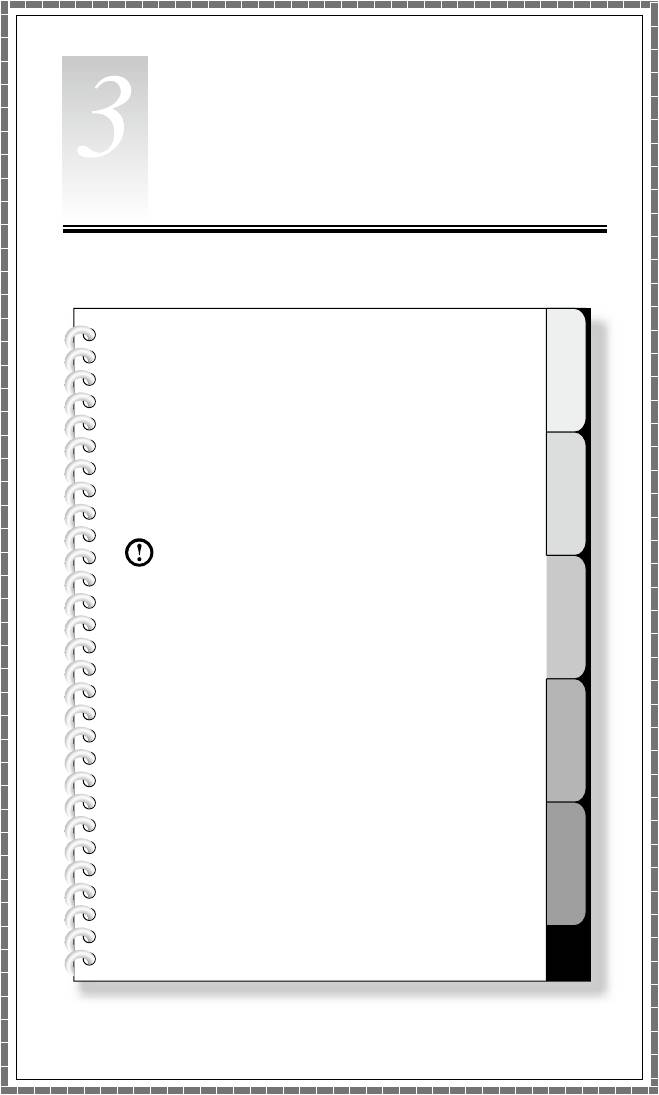
1
2
3
4
5
Глава
Работаспрограммами
Этаглавасостоитизследующих
разделов:
Инструкциипоработеспрограммами
Примечание.Интерфейсифункции
каждогоизописанныхкомпонентов
зависятотфактическогопрограммного
обеспечения,поставляемогос
заказанноймодельюкомпьютера.
Руководствопользователя
17

18
Руководствопользователя
3.1Power2Go—Записьдисков
(Этупрограммуможноиспользоватьтольковмоделях,оснащенных
записывающимдисководомоптическихдисков)
Power2Go—этопрограммадлязаписидисков.Онапредоставляет
различныеинструментызаписи,спомощьюкоторыхможнолегкосохранить
файлынаCD-илиDVD-дисках.
Power2Goможетсоздаватьобычныедискиданных,музыкальныедиски,
видеодиски,фотодискиидискисосмешаннымсодержимым.Онатакже
поддерживаеткопированиедисков.
Примечание.Этапрограмманеподдерживаетзаписьаудиодисков
вформатеVCDиDVD-дисковBlu-ray.
3.1.1Запуск
1. ВыберитеВсепрограммы
→
Lenovo
→
Power2Go
→
Power2GoExpress
вменюПуск,чтобызапуститьпрограммузаписи.
2. Ярлык,запускающийпрограммузаписи,представляетсобойзначокввиде
четырехпоставленныхдругнадругакубиковнарабочемстоле.Чтобы
использоватьпрограммузаписи,перетащитезаписываемыефайлына
соответствующийзначокданных,музыкииливидео.
3.1.2Запускпрограммызаписи
1. ВыберитеВсепрограммы
→
Lenovo
→
Power2Go
→
Power2Goвменю
Пуск,чтобызапуститьпрограммузаписи.
2. Выберитезадачузаписивспискезадач.Послеэтогозапуститезапись
файлов.
3. Выможетевыбратьвспискетиповдисковносительдлязаписии
щелкнутьзначокOK,чтобыоткрытьинтерфейспрограммызаписи.
4. Выберитезаписываемыйфайлвокневыбораисточника,азатемщелкните
значокAddFiles(добавленияфайлов),чтобыдобавитьфайлывстолбец
компиляциидиска.Щелкнитезначокburn(записи),чтобыначатьзапись.
3.1.3Утилитадисков
Программазаписипредоставляеттакжеинструментыдляподготовкии
обработкиразличныхCD-иDVD-дисков,например,длязаписизеркальных
файлов,стираниядисковипреобразованияаудиоданных.

Руководствопользователя
19
3.1.4Справка
ДляполучениядополнительнойинформациипоиспользованиюPower2Go
щелкнитезначокHelp(справки).
3.2WinDVD
СпомощьюWinDVDможнопроигрыватьDVD-иVCD-диски.
Чтобызапуститьпроигрыватель,выполнитеследующиедействия.
ВыберитеВсепрограммы
→
InterVideoWinDVDвменюПуск,чтобы
запуститьпроигрыватель.
ЧтобыполучитьдополнительнуюинформациюоWinDVD,щелкнитезначок«?».
ОсновныекнопкиWinDVD:
—Воспроизведение
—Перейтиназадвовремятекущейкомпозиции
—Пауза
—Перейтивпередвовремятекущейкомпозиции
—Списоккомпозиций
—Стоп
—Перейтикпредыдущейкомпозиции
—Извлечь
—Перейтикследующейкомпозиции
—Выключениезвука
—Громкость

20
Руководствопользователя
3.3McAfeeSecurityCenter
McAfeeVirusScanCenterпредлагаетупреждающуюзащитуПКотатак
злоумышленников.Кромеэтого,программапредоставляетзащитуот
многоуровневыхатак,сочетаявсебетехнологиипоборьбесвирусами,
шпионскимПО,атакжевозможностибрандмауэра.
Примечание.Дляактивациипрограммытребуетсяподключение
кИнтернету.
3.3.1ИспользованиеMcAfeeSecurityCenter
ВыберитеВсепрограммы
→
McAfee
→
McAfeeSecurityCenterвменю
Пуск,чтобызапуститьантивируснуюпрограмму.
ИлидваждыщелкнитезначокMcAfeeSecurityCenterнарабочемстоле,
чтобызапуститьантивируснуюпрограмму.
3.3.2Поисквирусов
ЩелкнитеScanнаглавнойстраницеSecurityCenter.Выберитезадачуна
панелиScanOptions,затемщелкнитеStart,чтобызапуститьпрограмму
проверки.Послезавершениябудетпоказанотчетопроверкесистемы,
вкоторомбудутперечисленывсеобнаруженныезараженныефайлы;вы
можетепоместитьихнакарантинилиудалить.
3.3.3Проверкананаличиеобновлений
ЩелкнитеUpdateнаначальнойстраницеSecurityCenter,чтобыпроверить
наличиеобновлений.
Примечание.Чтобывыполнитьобновление,необходимо
подключитьсякИнтернету.
3.3.4HelpandSupport(Справкаиподдержка)
ДополнительнуюинформациюоработеSecurityCenterсм.вразделе
справочнойинформацииHelp.Вразделесправкивысможетеузнатьбольше
оработеипараметрахMcAfeeSecurityCenter.






